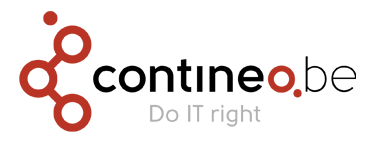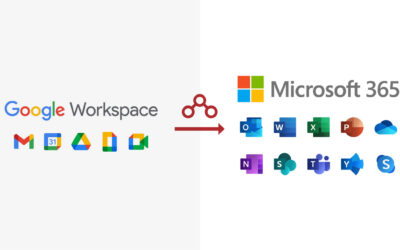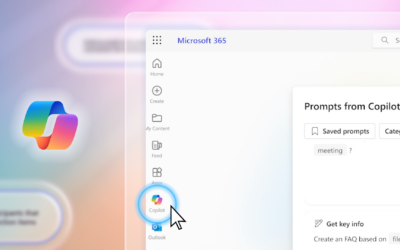Printer problemen oplossen met 5 tips van IT experts
Problemen met een printer, iedereen heeft ze wel eens. Het toestel laat het zowel thuis als op het werk op de meest vervelende momenten afweten. Toch heeft je printer echt niet de bedoeling telkens weer het bloed onder je nagels te halen. Hij voelt zich meestal gewoon wat misbegrepen. Met de juiste handelingen, krijg je namelijk elke printer in een mum van tijd weer zelf aan de praat. Laat ons dus eens kijken welke dat zijn.
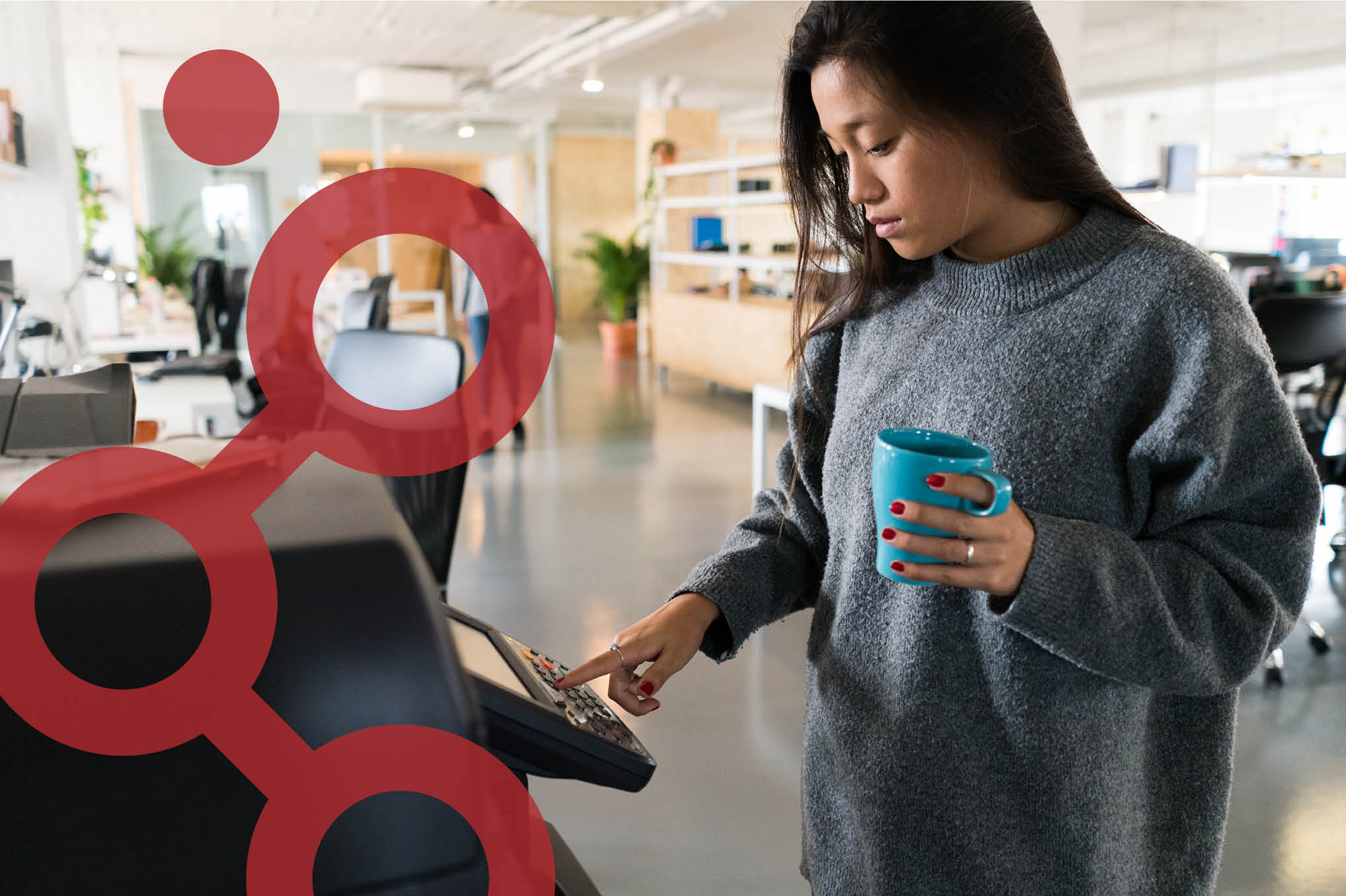
1. Controleer de printer op foutmeldingen
Eerst en vooral kijk je best even op de printer of deze een foutmelding geeft. De meeste problemen zijn namelijk op te lossen door de instructies op het scherm van de printer te volgen. Of indien de printer geen scherm heeft zijn er waarschuwingslampjes. Geeft de printer een foutcode? Dan kan je deze opzoeken bij de fabrikant of in de handleiding.
2. Controleer en update stuurprogramma’s of drivers
Na een update van het besturingssysteem (in zowel Windows als MacOS) bestaat de kans dat de drivers van de printer bijgewerkt moeten worden. Kijk op de website van de fabrikant voor de meest recente stuurprogramma’s van je printer. Je kan ze dan downloaden en vervangen.
- Windows = via het configuratiescherm of via instellingen
- MacOS = via systeemvoorkeuren
3. Papier zit vast in de printer
Als er papier vast zit in de printer zal er bij de meeste printers een melding op het scherm verschijnen of gaat er een waarschuwingslichtje branden. Gekreukt papier of verkeerd geplaatst papier in de lade kan al voor een foutmelding zorgen of de printer laten vastlopen. In dat geval open je de printer en verwijder je het papier dat vastzit. Respecteer de richting die het papier volgt in de printer bij het verwijderen ervan.
Pas op bij laserprinters, want dit wordt vrij tot heel warm. Bij grote multifunctionele toestellen komt op het display een indicatie met waar het papier vastgelopen is. Ook de geleiders van het papier niet correct terug plaatsen kan voor storingen in de printer zorgen. Controleer dus zeker ook de geleiders van het papier in de lade. Als deze op sommige plaatsen te hard of niet hard genoeg zijn verschoven kan er een foute herkenning zijn van het papierformaat bv. bij A4 / Letter.
4. Vuile of kapotte printkop (inkjet) en Imaging Unit (Drum) moet vervangen worden (per kleur)
Inkjet printers
Als de printkop uitgedroogd is of stevig vervuild, stopt de printer ook met printen. Opgedroogde inktresten blokkeren de toevoer naar het papier. Ook hiervan krijg je meestal een melding op het display van de printer. Het kan ook dat de printer start met printen maar dat je nauwelijks inkt op het papier ziet. Veel printers hebben een onderhoudsmenu waarin je kan kiezen om de printkop te reinigen.
Laserprinters
Laserprinters werken niet met inkt en een printkop maar met toner (poeder) en een imaging unit (drum). Het af te drukken blad wordt op de imaging unit geprojecteerd en hier gaat toner over welke in het printpapier wordt gebakken. Vandaar ook de hoge warmte in dit soort printers. Laserprinters stoppen met printen als 1 van de toners of 1 van de drums aan vervanging toe is. Ook hier komt doorgaans een melding over op het scherm van de printer. Controleer of 1 van deze aan vervanging toe is.
5. Printinstellingen op PC (merendeel voor multifunctionele toestellen)
De meest voorkomende problemen wanneer de printer toch goed verbonden is, zijn de instellingen die vanuit de PC naar de printer gestuurd worden.
Alle printers hebben een reeks standaardinstellingen waaronder bv. printen uit lade 1, enkel- of dubbelzijdig printen, afwerkingsopties zoals nieten, … Bij foute instellingen zal de printer meestal wel een melding op de display geven dat er data binnenkomt of een waarschuwingslichtje bij Job.
Hier een lijstje met veel voorkomende fouten bij de instellingen.
- Er wordt geprint op een specifieke lade waarvan de papierinstellingen niet overeenkomen (bv. Computer stuurt naar “lade 1 – Normaal papier”, maar printer staat op “lade 1 – Voorbedrukt papier”)
- Papierformaat A4 / Letter – minimaal verschil tussen de 2 formaten . A4 is een beetje langer en Letter is een beetje breder. Er zijn verschillende printers die dit als 1 papierformaat zien en hier geen probleem van zullen maken. Maar bij veel printers wil de printer niet printen als dit niet op PC en printer exact hetzelfde staat. Meestal krijg je dan een melding om het gepaste papierformaat in de handinvoer of lade te plaatsen.
- Verder kunnen de fouten ook in de afwerkingsopties zitten zoals perforeren, nieten, vouwen. Controleer dus ook eens de instellingen op je pc. Hiervan wordt op het display van de printer meestal wel een melding gemaakt. Veelal kan je dan op het display van de printer toch nog manueel forceren om je document af te drukken door op de printer een andere lade of andere instelling te selecteren. Er wordt door de meeste multifunctionele toestellen een alternatief aangeboden voor de foute instelling.
Lees ook
Vlot overstappen van Google Workspace naar Microsoft 365
Hoe verloopt een Google Workspace migratie naar Microsoft 365?Ging je van solo-ondernemer naar een eerste team? Of bots je tijdens je projecten keer op keer op de limieten van Google Workspace? Dan overweeg je geheel terecht om eventueel over te stappen naar Microsoft...
Copilot, de onvermoeibare assistent in de Microsoft 365 tools
Copilot, de onvermoeibare assistent in de Microsoft 365 toolsWat is Copilot? Stel je een assistent voor die 24/7 beschikbaar is, nooit een kop koffie nodig heeft en je kan helpen met vrijwel elk werkje in Excel, Outlook, Word of Teams. Dat is Microsoft Copilot. In...
IT bolt vlotjes bij Fietsen Wildiers
IT bolt vlotjes bij Fietsen Wildiers herneming van het artikel op sterck-magazine.be“Ik heb een panische angst voor IT”, zegt Kris Voet, zaakvoerder van Fietsen Wildiers. Hij zocht, en vond, daarom een IT-partner die hij blindelings kon vertrouwen. Samen bouwden we de...